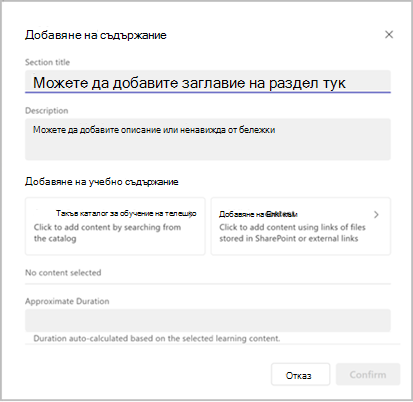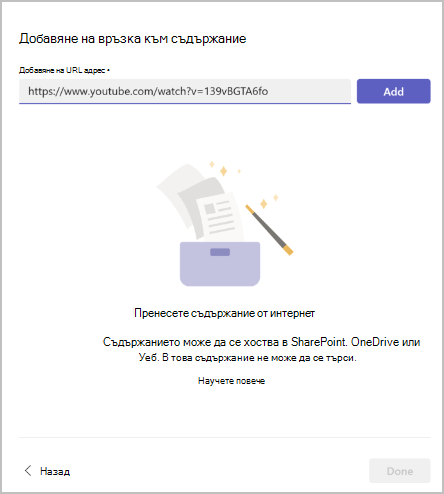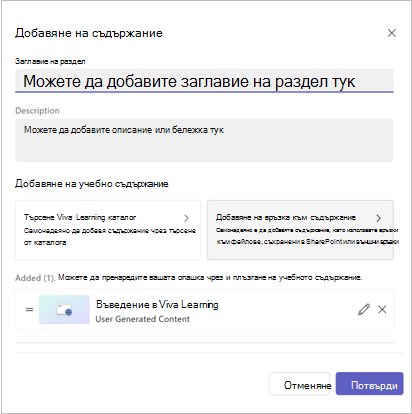Добавяне на връзка към съдържание в Viva Learning
Можете да добавите връзка към съдържание, което се намира в SharePoint, YouTube, Vimeo, статии с новини и други източници, в Viva Learning. Съдържанието може да бъде маркирано с показалец, да се препоръчва и споделя.
Забележки:
-
Трябва ви лиценз за Viva Suite или Viva Learning, за да добавите връзка към съдържание.
-
Това съдържание не може да се търси в Viva Learning.
-
Езикът по подразбиране за това съдържание е този, зададен от администратора на вашата организация.
Изпробвайте го в раздели и колекции за обучение!
-
Навигирайте до канала на Teams или чата, който съдържа вашия посочен Viva Learning раздел, или създайте колекция: Управление на учебни колекции и възложени задачи.
Съвет: За да научите как да добавите раздел за обучение към своя канал на Teams или чат, посетете тази връзка Социално обучение.
-
Изберете Добавяне на съдържание, за да добавите курсове към раздела или колекцията си.
-
Изберете Добавяне на връзка към съдържание.
4. Поставете URL адреса или уеб връзката на SharePoint. Изберете Добавяне.
5. Редактирайте заглавието, миниатюрата и описанието.
6. Изберете Готово.
7. За да редактирате съдържание, отидете на раздела и изберете иконата на молив.
8. За да изтриете съдържание, отидете в секцията, редактирайте и изберете кръста.
Съвети:
-
Научете как да създадете връзка за споделяне в SharePoint тук: Създаване на връзка за споделяне в SharePoint.
-
Потребителите трябва да имат достъп до документа на SharePoint, за да го видят в Viva Learning.